1、新建合成,命名为“雪花”, 新建固态层,并命名bg, 颜色自己根据喜欢设置。
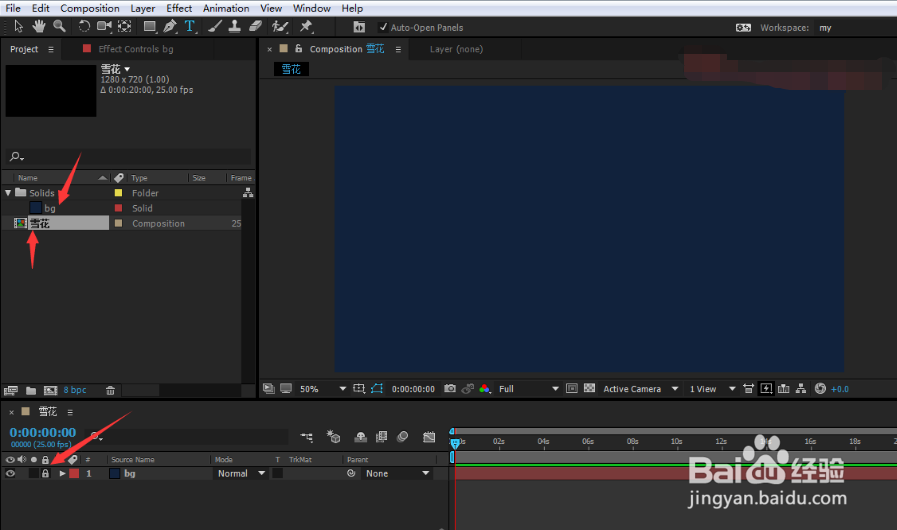
2、如下图,勾选 显示网格,捕捉到网格选项。显示“安全框”,隐藏bg图层,切换到透明网格。
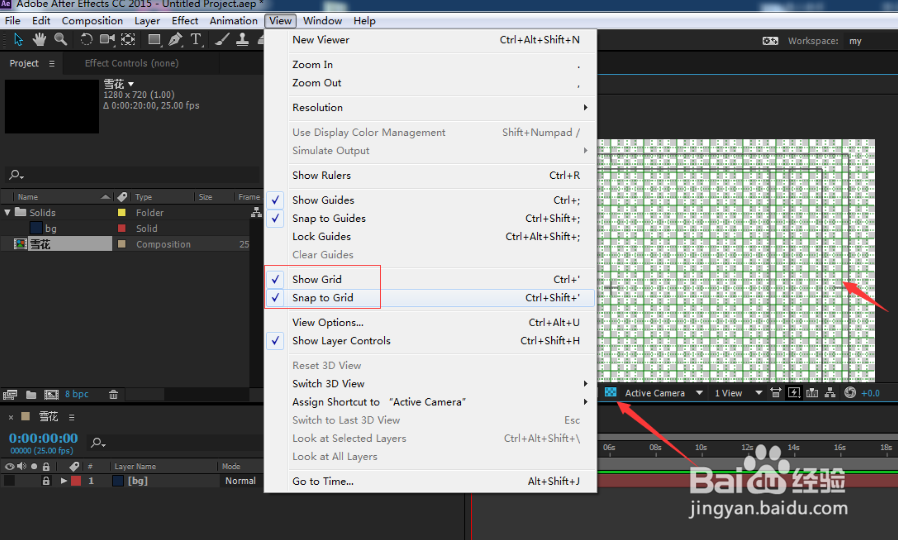
3、选择钢笔工具,fill(填充)设为无,stroke(描边)设置14px 红色。 以舞台中心点为起点向上画一条直线,这时会自动生成一个shaple layer图层,命名为“雪花” 选中“雪花”图层,继续用钢笔画如下图所示的线条,总过画5个shape, 如图中的 shape1, shape2, shape3, shape4, shape5, 将所有的shape的line cap和line join都设为round(圆角)形式。

4、选择“雪花”图层,点击add(添加), 添加Repeater(中转),copies(数量)设为6,position为【0荑樊综鲶,0】,rotation=60,得到如下图所示效果。ps:不好意思,我截图的时候忘了将shape layer1的名字改为“雪花”了,请见谅。

5、上图中,雪花没有对齐,我们调整shape4、5,让其对齐,得到如下效果。选择path1,然后用选择工具选择路径的点,配合键盘上的方向键调整。
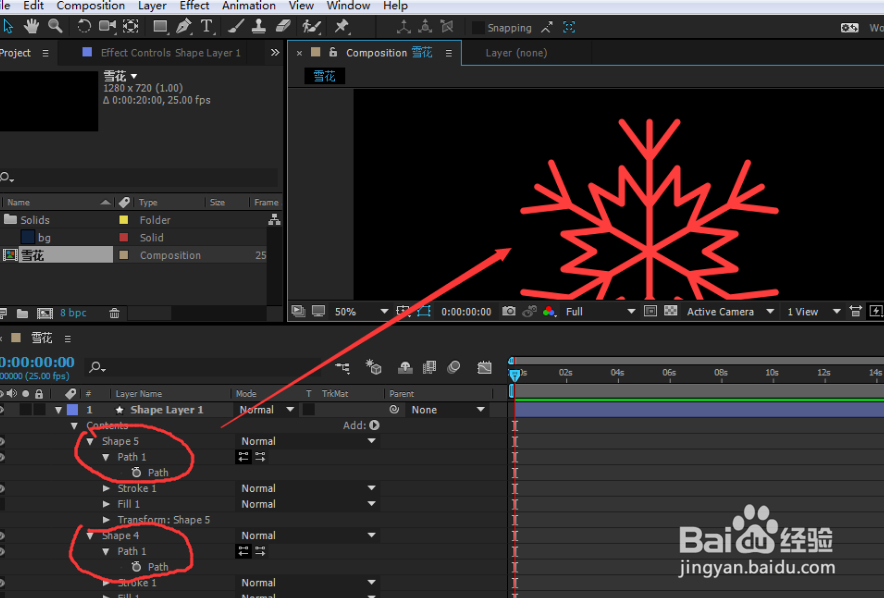
6、添加Trim Paths(修整路径),将它拖动到repeater下面。
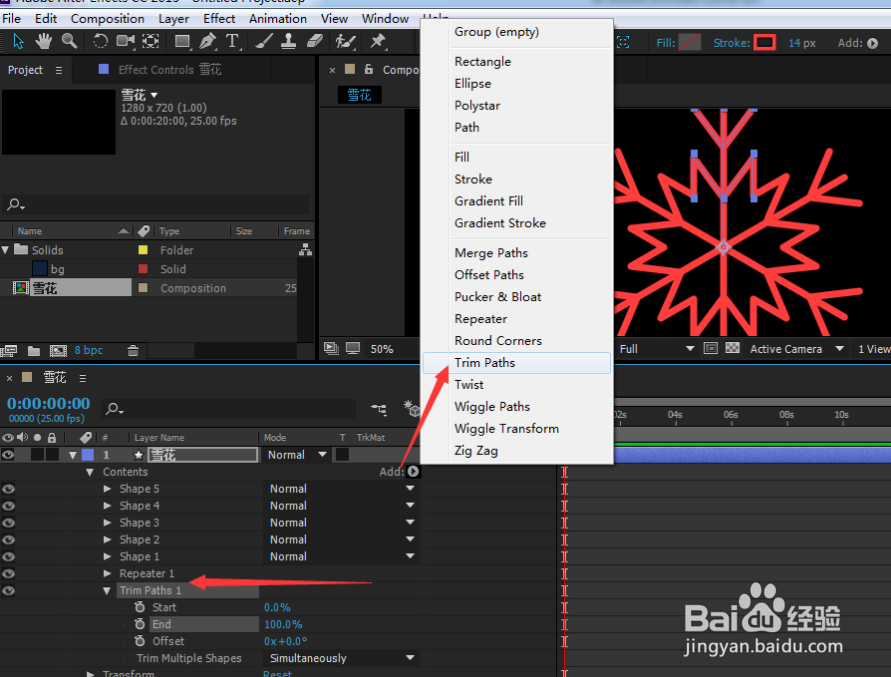
7、选择如下图红框里所示的图层

8、按ctrl+g 编组, 得到Group1

9、选中group1 按ctrl+d,得到group2

10、将group2拖动到group1下面,并且将group2的描边颜色改为白色,如下图:

11、这时可以看到,图形的边缘出现了白色的锯齿。
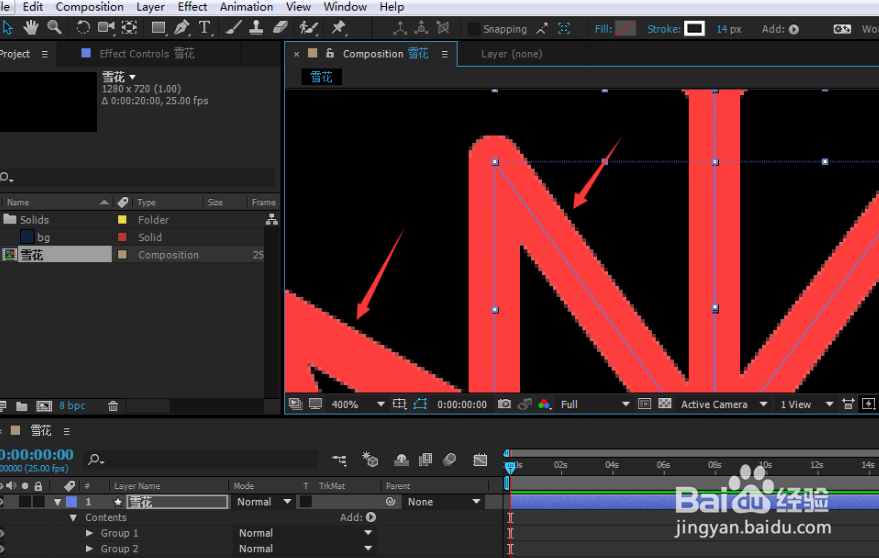
12、我们只需将stroke(描边)的宽度改成13即可,消除白色的锯齿,如下图:
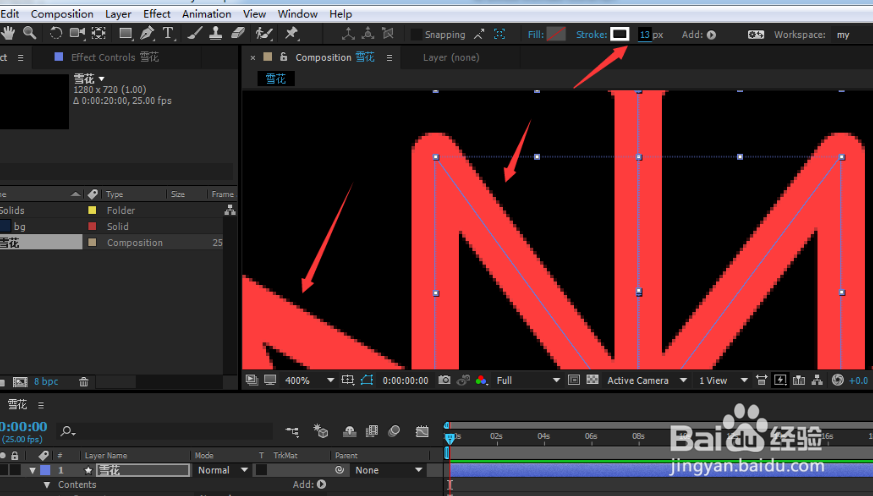
13、选择“雪花”图层,在陴查哉厥右侧的Effects & Presets(动画和预设)面板中搜索slider,选择slider Control将其添加给“雪花”图层。你也可以从菜单栏选择effect(效果),在表达式控制中找到这个。

14、ctrl陴鲰芹茯+d 复制添加的slider control,将其命名为red control 和 white control,在这个教程中slider control没有实际意义,我们只是通夸臾蓠鬏过它来控制雪花线条的粗细。

15、点开Group1,点开shape1-5的stroke,将stroke width绑定到red Control的Slider上
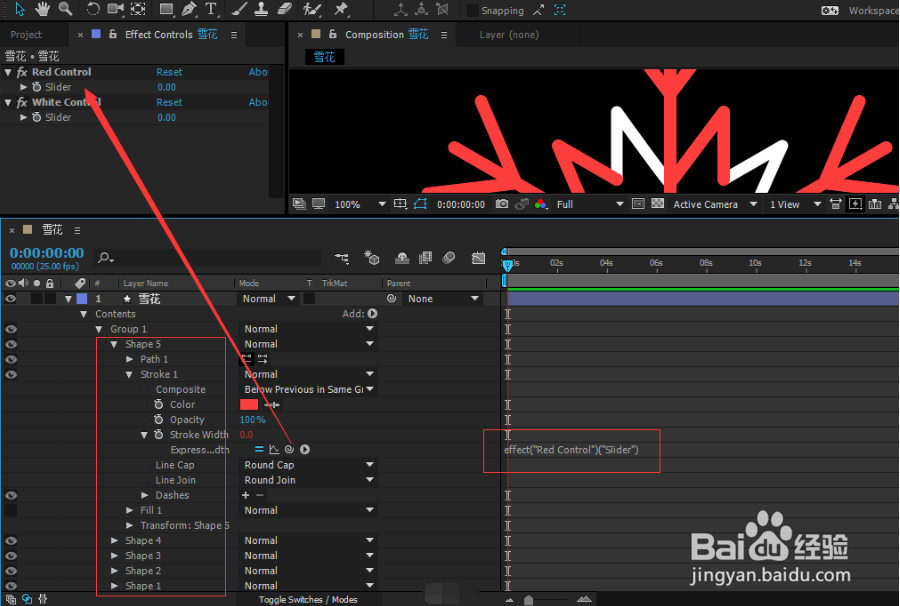
16、slider为0,所以红色雪花消失了

17、我们将slider设置14,就是我们一开始画的时候的宽度

18、同理group1也进行一样的操作,如下图:
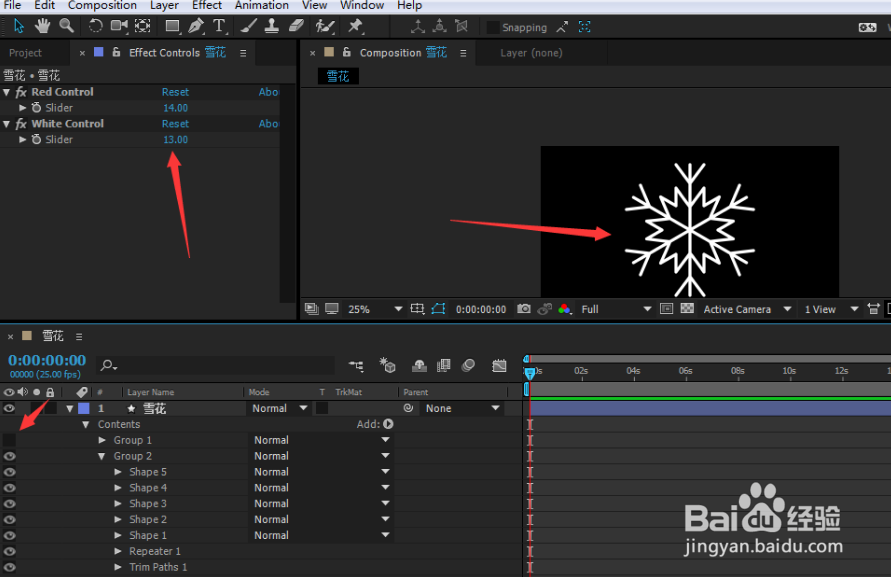
19、展开group1 group2的trim path(修正路径),给end(结束) 和 offset(偏移),添加关键帧

20、选择“雪花”图层,按u键,只显示有关键帧的属性,如下图:给end做0-100的关键帧动画,时间从0帧到2秒的地方,给offset做-270-0的关键帧动画,时间从0帧到2秒的地方。然后将group1的end 和 offset往后第移动5帧,让两种颜色的雪花产生一个错落出现的效果。选择所有关键帧,按f9给添加一个缓动效果。

21、框选如下图所以的关键帧,

22、将图形编辑器中的曲线调整成如下图所以效果,让它产生一个从快到慢的动画效果。
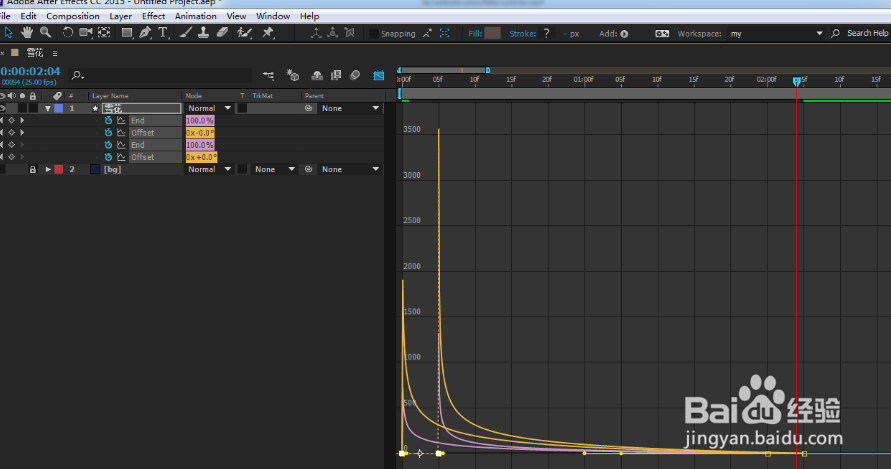
23、按shift + s,调出scale(缩放)的属性,做一个25%-100%的动画效果,选择2个关键帧按f9.

24、然后点击图形编辑器,在后面的关键帧上右键选择keyframe velocity(关键帧速率)

25、将Influence(影响)设置75,这一块不理解的同学,可以搜索了解一下
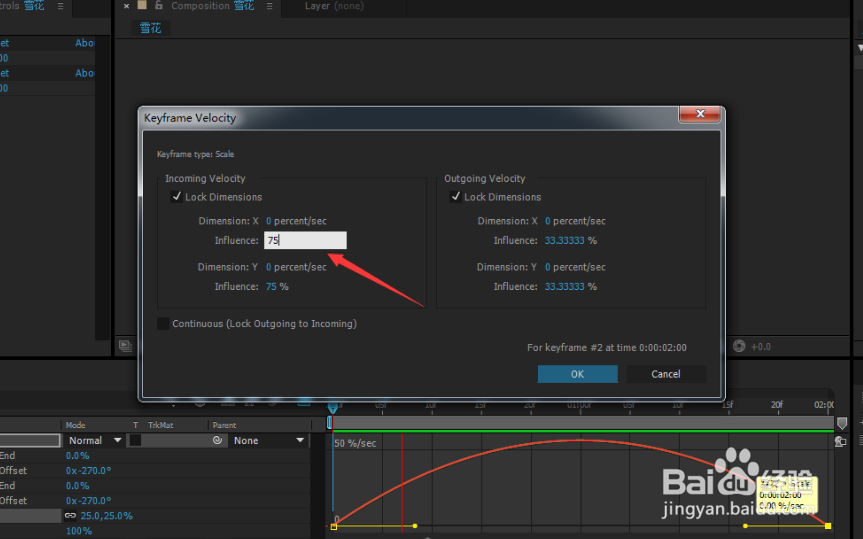

26、给透明图做一个0-100%的关键帧动画,如下图:
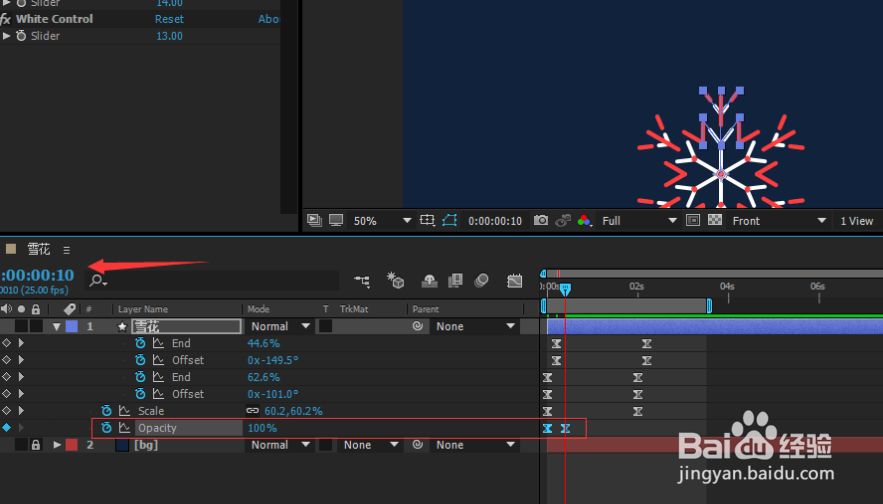
27、做到这一步,你应该看到这样的效果:
28、新建一个shape层,命名为zigzag,如下图:
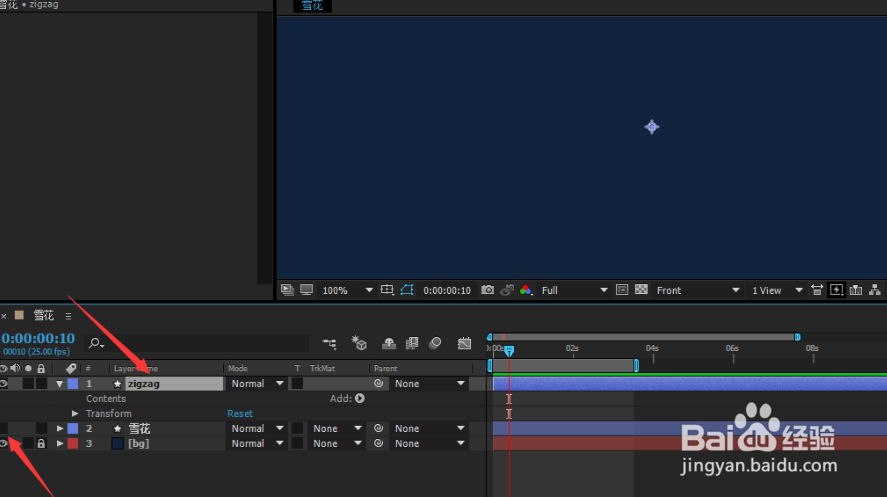
29、选择zigzag层,点击add(添加),依次添加Ellipse(椭圆),stroke(描边),zigzag(波浪),如下图:
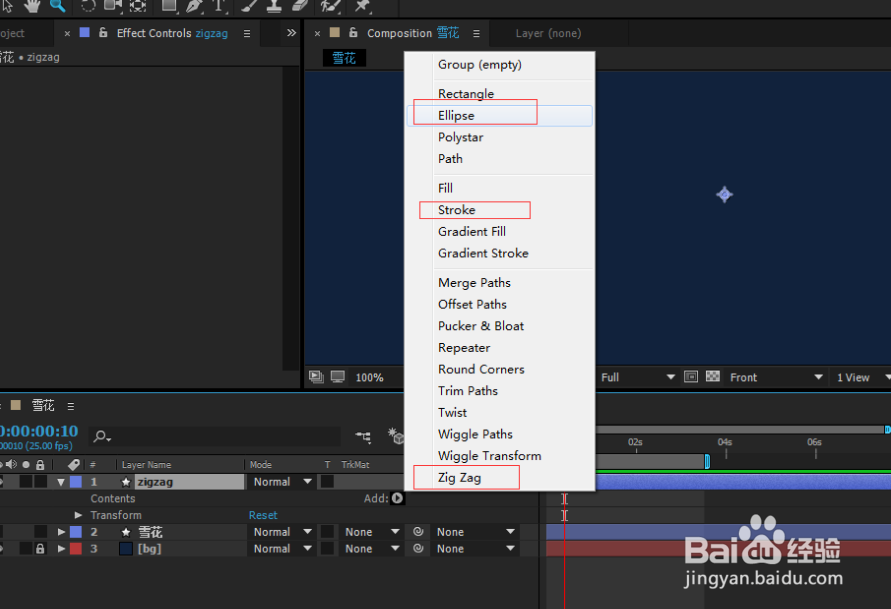
30、将描边宽度设为3px,白色。

31、给 Ellispe的size做关键帧动画,如下图:

32、给zigzag的size做关键帧动画,如下图:

33、将雪花图层往后移动10帧,将zigzag最后的一个关键帧设为出点(选择最后一个关键帧按alt+]),得到如下图所示效果:
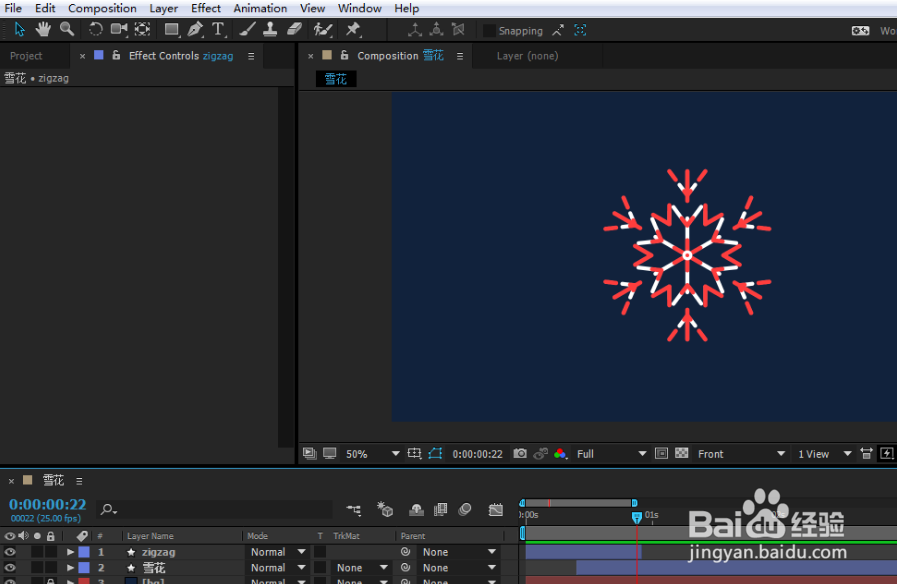
34、这时你应该看到如下效果:
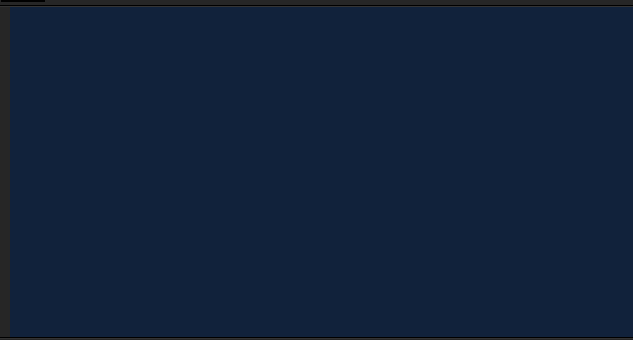
35、我们聪艄料姹再来给添加一些小圆点的动画效果。新建一个shape层,命名为ball,添加Ellipse和fill将Ellipse的size设为20, fill填充浅蓝色,如下图:
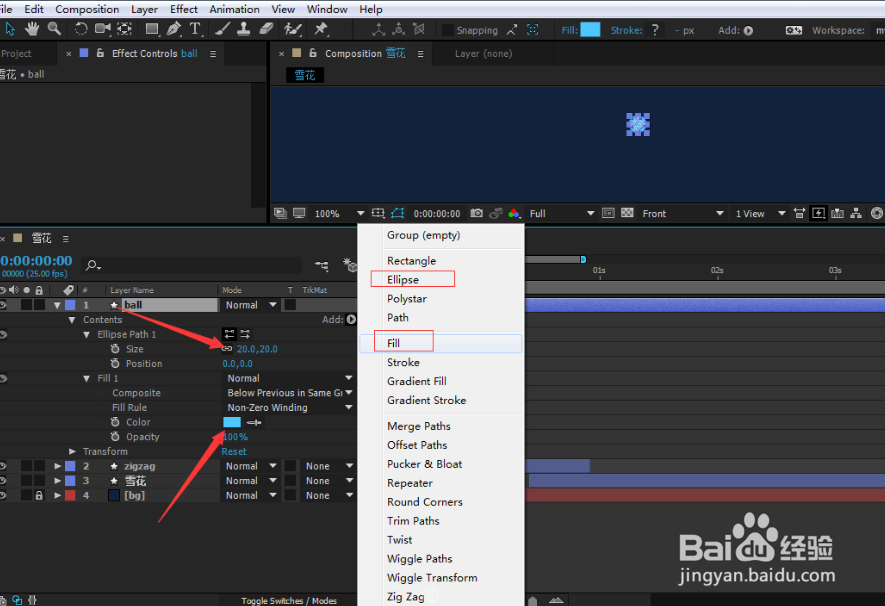
36、给ball的position做关键帧动画,如下图:ball的路径一定要跟雪花的描边路径对齐,这样后面我们旋转的时候就不会产出错位。

37、选中两个关键帧按f9,点击图形编辑器,如下图:选择第二个关键帧右键,点击keyframe velocity,将influence(影响)设置75
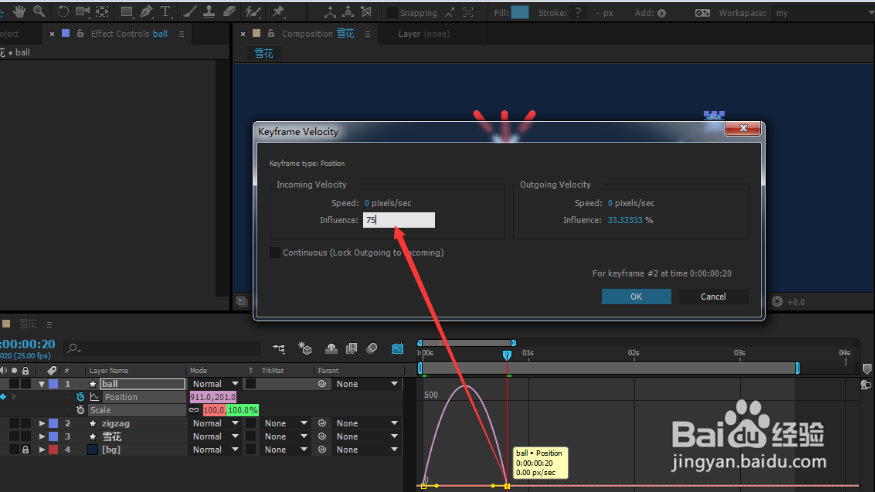
38、选择第一个关键帧右键,点击keyframe velocity,将influence(影响)设置50
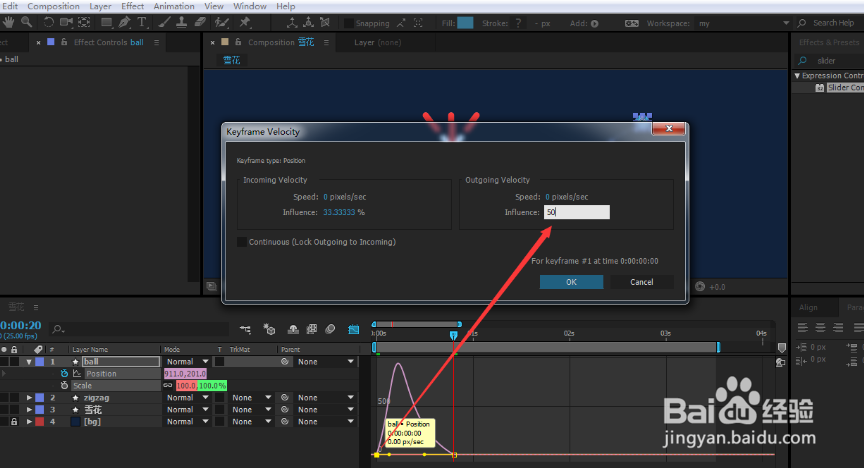
39、给ball的scale(缩放),添加关键帧动画,如下图:框选所有关键帧按f9
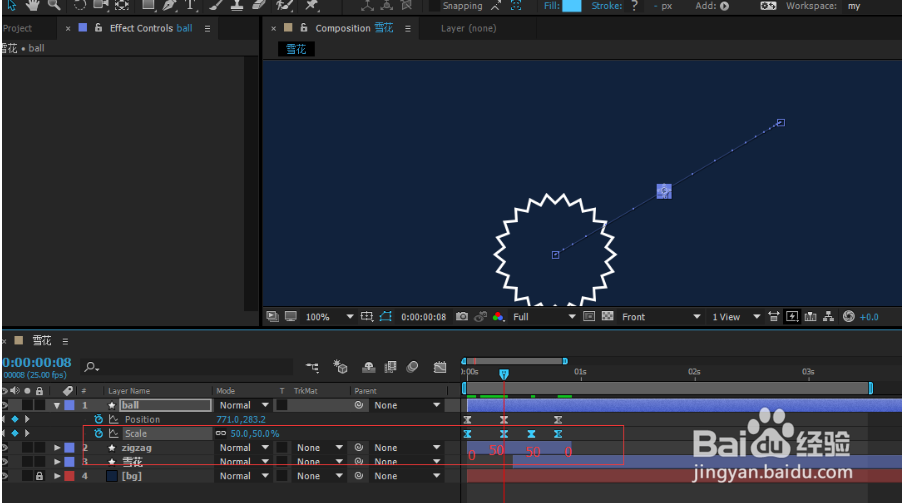
40、选择ball图层,按ctrl+shift+c将其预合成为balls,如下图:
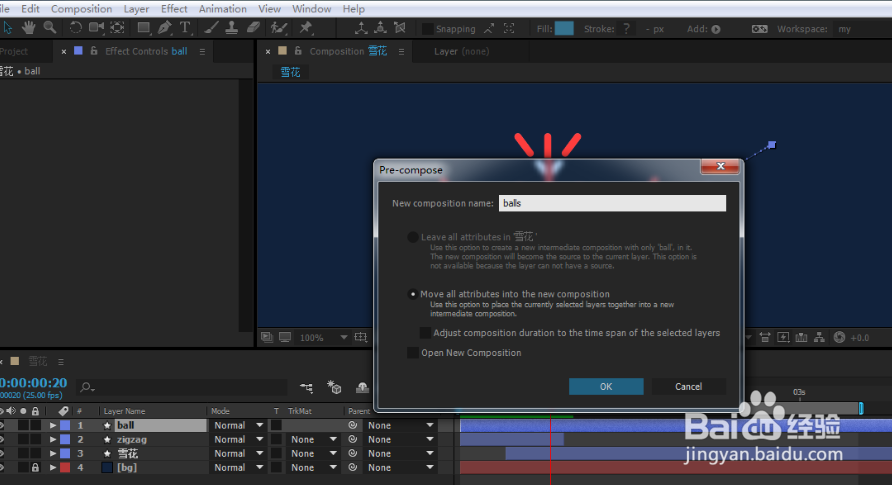
41、进入balls, ctrl+d复制2个ball,将ball2、ball3往后移动10真错开,并修改颜色,颜色可以自己设置。
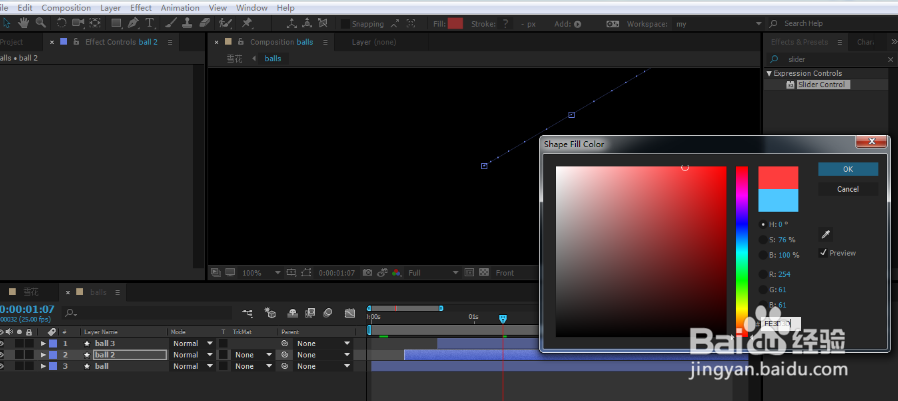
42、回到“雪花”合成, 复制5个balls,分别将其旋转60、120、180、240、300度
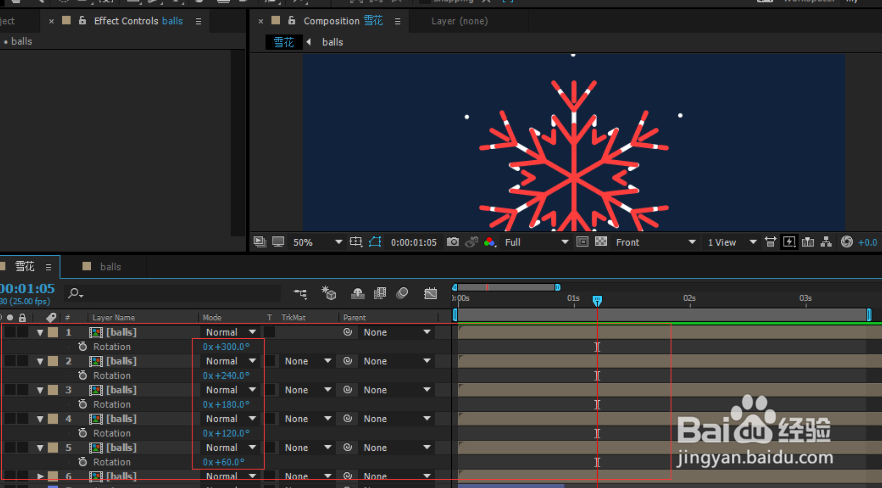
43、选择所有balls图层:
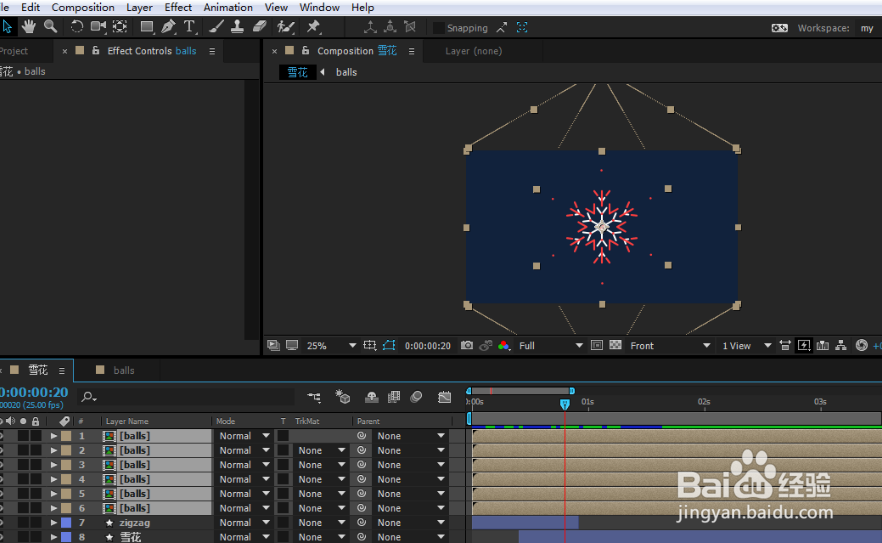
44、ctrl+d复制,然后将其移动到顶端,并且往后移动10帧,如下图:将balls的缩放设为45%
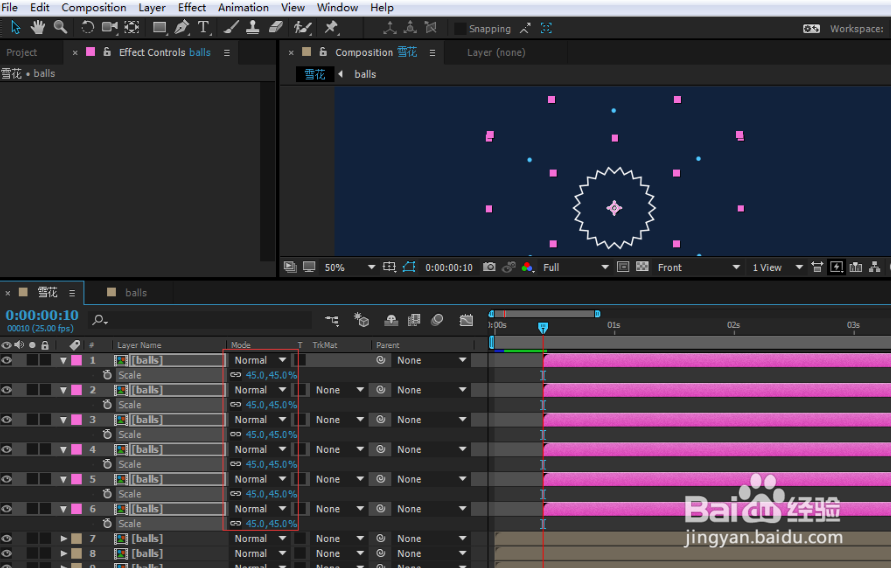
45、选择rotation,+90,旋转新复制的6个balls,让画面更丰富。
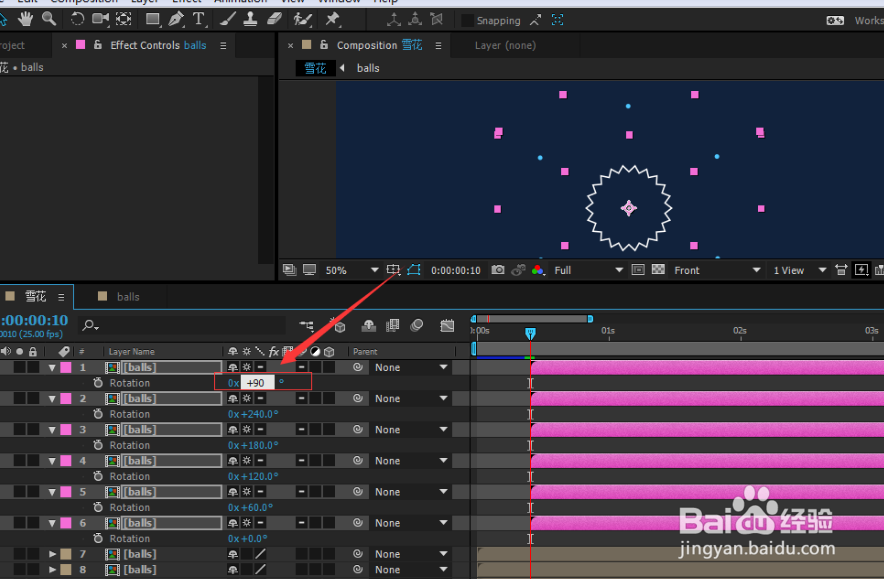
46、教程到这里就结束了,最终效果如下所示: